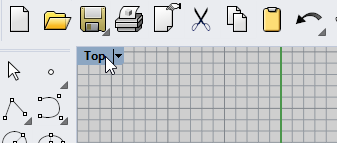
뷰포트는 모델의 다양한 뷰를 표시하는, 그래픽 공간의 창입니다. 이 창은 고정하거나 떠있는 상태(플로팅)로 사용할 수 있습니다.
뷰포트는 사용자가 원하는 대로 지정하고 배치할 수 있습니다. 뷰포트의 크기와 위치는 조정 가능하며, 원하는 크기의 직사각형으로 지정할 수 있습니다.
각각의 뷰포트에는 자체적인 구성평면이 있으며, 그리드가 표시됩니다. 커서는 일반적으로 이 그리드 위에서 이동합니다. 뷰포트에는 다양한 투영 모드가 있습니다. 뷰포트 제목을 두 번 클릭하면 작은 뷰포트가 화면 전체에 표시되는 크기로 바뀝니다. 다시 두 번 클릭하면 원래의 작은 뷰포트로 전환됩니다.
뷰포트 제목에는 뷰포트를 조작하는 특별한 기능들이 있습니다. 뷰포트를 이동하려면 뷰포트 제목을 마우스로 끌어옵니다. 뷰포트 크기를 조정하려면 뷰포트 테두리를 마우스로 끌어옵니다. 뷰포트 제목 메뉴를 사용하여 새 뷰포트를 만들고, 뷰포트 이름을 바꾸고, 미리 정의된 뷰포트 설정을 사용할 수 있습니다.
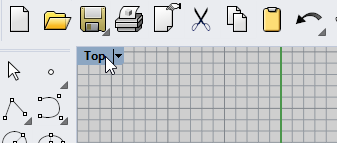
뷰포트 제목을 오른쪽 클릭하거나, 검은색의 작은 삼각형을 클릭하여 뷰포트 제목 메뉴를 표시합니다.
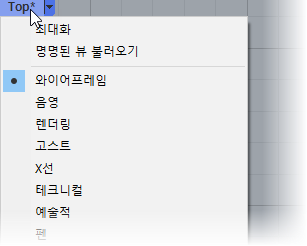
뷰포트 제목 메뉴에는 대부분의 뷰포트 및 표시 관련 명령이 있습니다. 메인 메뉴바의 뷰 메뉴에도 동일한 명령들이 있습니다.
그래픽 투영도는 3차원 개체의 이미지를 가상의 고정된 평면에 투영하는 기술 도면에 사용됩니다.
뷰포트 투영은 평행, 3점 투시 또는 2점 투시일 수 있습니다. 뷰포트 투영은 뷰포트 속성에서 설정할 수 있습니다. 선택된 개체가 없을 때 속성 패널에 뷰포트 속성이 표시됩니다.
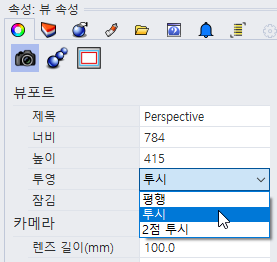
기본 4개 뷰포트 레이아웃에는 3개의 평행 뷰포트(Top, Front, Right)와 1개의 투시(Perspective) 뷰포트가 표시됩니다.
투영도에 대한 자세한 정보는 https://en.wikipedia.org/wiki/Graphical_projection를 참조하세요.
평행뷰에서 모든 그리드선은 서로 평행하며, 동일한 개체는 공간의 위치와 상관없이 같은 크기로 보입니다. 평행뷰는 일부 시스템에서 직교 뷰라고도 합니다.
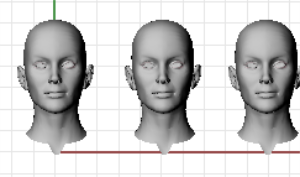
투시 뷰에서는 3점 투시를 사용합니다. 그리드 선들이 하나의 소실점에서 만나, 마치 깊이가 있는 것처럼 느끼게 합니다. 투시 투영은 멀리 있는 개체가 작게 보입니다.
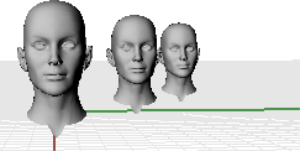
2점 투시 뷰에서는 수평 거리가 증가할수록 개체가 작게 보이며, 수직 거리는 증가하더라도 동일하게 보입니다.

투시(왼쪽)와 2점 투시(오른쪽) 비교.
컴퓨터에서 3D로 작업하려면 2차원(2D) 매체인 컴퓨터 화면에서 3차원(3D) 개체를 시각화해야 합니다. Rhino에는 3D 시각화에 도움이 되는 다양한 기능이 있습니다.
Rhino에서는 뷰를 쉽게 탐색할 수 있습니다. 어느 방향에서도 모델을 볼 수 있으며, 전체 모델을 보거나, 일부를 세밀하게 살펴볼 수 있습니다. 개체에서 정확한 선택 위치를 확인하거나 한 점을 지정하기 위해 명령 실행 도중에 뷰를 바꿀 수 있습니다.
마우스 오른쪽 단추로 끌어 뷰를 쉽게 변경할 수 있어, 다양한 각도에서 모델을 볼 수 있습니다. 평행 뷰포트와 투시 뷰포트에서 마우스 탐색이 다르게 실행됩니다. 평행 뷰포트에서는 마우스 오른쪽 단추로 끌어 뷰를 초점 이동합니다. 투시 뷰포트에서는 마우스 오른쪽 단추로 끌어 뷰를 회전하고, 뷰를 초점 이동하려면 반드시 Shift 키를 사용해야 합니다.
 뷰를 초점 이동하려면
뷰를 초점 이동하려면 뷰 변경을 실행 취소 또는
뷰 변경을 실행 취소 또는  다시 실행
다시 실행현재 위치를 잘 모를 때, 방향 감각을 환기시키는 몇 가지 방법이 있습니다.
평행 뷰포트 (예: Top, Front, Right) 에서 마우스 오른쪽 단추로 끌어옵니다.
Perspective 뷰포트에서 Shift 키를 누른 채 마우스 오른쪽 단추로 끌어옵니다.
Perspective 뷰포트에서 마우스 오른쪽 단추로 끌어옵니다.
안내: 평행 뷰를 회전하는 것은 일반적인 작업이 아닙니다. 특별한 작업에 주의를 기울여 실행해야 합니다.
평행 뷰포트 (예: Top, Front, Right)에서 Ctrl 키와 Shift 키를 누른 채 마우스 오른쪽 단추로 끌어옵니다.
Ctrl 키를 누른 상태에서 마우스 오른쪽 단추를 클릭하고 위 아래로 끌거나 또는 마우스 휠을 돌립니다.
사용자의 필요에 따라 모델을 와이어프레임, 음영 방식, 렌더링 방식으로 다양하게 볼 수 있습니다. 일반적으로 와이어프레임 모드의 표시 속도가 가장 빠릅니다. 음영 모드에서는 서피스와 솔리드가 음영이 적용된 상태로 표시되므로 사용자가 형태를 시각화하는 데 도움이 됩니다.
와이어프레임 모드에서는 서피스가 서로 교차하는 여러 개의 커브로 보입니다. 이 커브를 아이소파라메트릭 커브(isoparametric curve) 또는 아이소커브(isocurve)라고 합니다. 아이소커브는 실제로 서피스를 정의하지 않습니다. 시각적인 보조 역할을 담당할 뿐입니다.
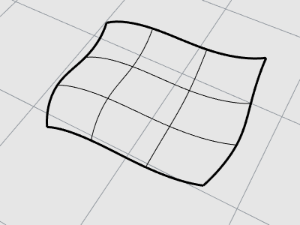
샘플 모델 파일 중에서 Start.3dm 파일을 엽니다.
(도움말 메뉴 > Rhino 배우기 > 튜토리얼과 샘플 > 사용자 가이드 > Start)
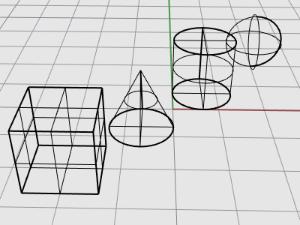
음영 모드(예: 음영, 렌더링, 예술적, 펜)는 렌더링 메쉬를 사용하여 서피스와 솔리드를 표시하여 서피스 형태를 나타냅니다.

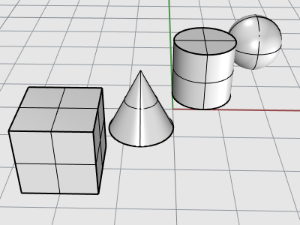
렌더링 모드는 조명과 렌더링 재질이 적용된 개체를 표시합니다.

광선추적 모드는 재질과 함께 개체를 표시하고, 실시간으로 장면과 조명을 광선추적합니다.

다른 표시 모드와 사용자 지정 설정은 Rhino 도움말을 참조하세요.

예술적 표시 모드 (왼쪽), 펜 표시 모드 (오른쪽).
Rhinoceros 6 for Windows © 2010-2018 Robert McNeel & Associates. 2021-06-23